新規作成
1.ファイアウォール一覧にて「新規作成」ボタンをクリックします。
2.必要項目を入力します。
「ソースIPアドレス」「ターゲットIPアドレス」はブランクとした場合、anyとして扱われます。
「External」ルールを追加したい場合、アイネット営業にご相談ください。
セキュリティリスクの高い設定は登録しないようお願い致します。
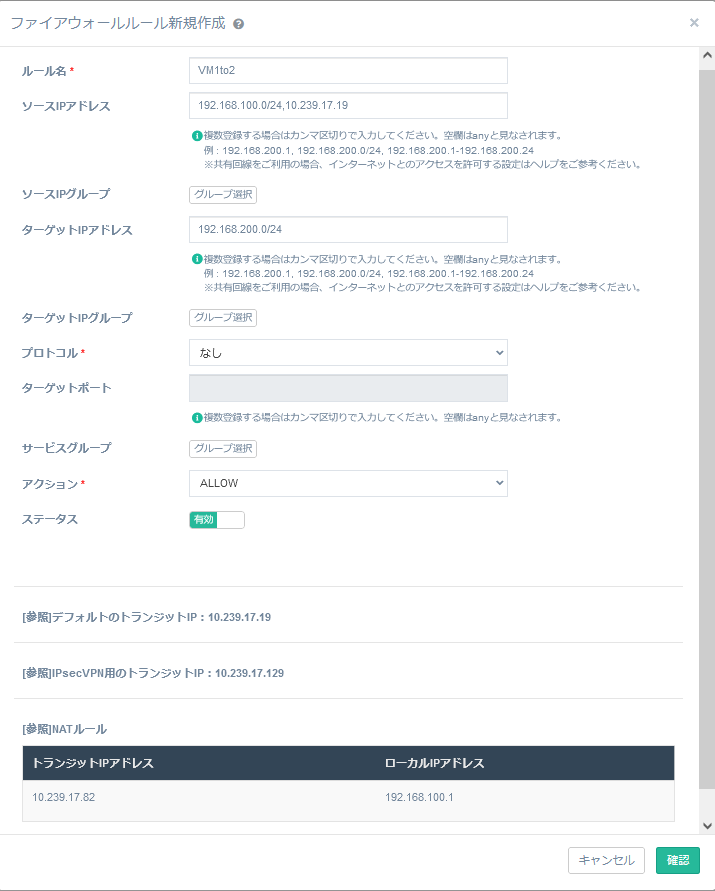
| ルール名 |
ファイアウォールルールの名前を入力します。 必須項目です。 |
|---|---|
| ソースIPアドレス |
ファイアウォールルールでフィルタリングする送信元を入力します。 共有回線をご利用の場合、インターネットへの疎通には下記ルール設定が必要になります。 ・インターネットへ通信するルールを設定する場合は、ソースIPアドレスの値に「デフォルトのトランジットIPアドレス」又は「NATのトランジットIPアドレス」と「送信元のサーバーのローカルIPアドレス」を設定する必要があります。 ※「NATのトランジットIPアドレス」を設定した場合はNATで設定されている「グローバルIPアドレス」でインターネットに接続を行います。 ・インターネットからのアクセスを許可する場合は、ソースIPアドレスの値に「インターネットからアクセスを許可するIPアドレス」を設定する必要があります。 |
| ソースIPアドレスグループ |
グループオブジェクトタブにて作成された送信元におけるIPグループを選択します。 |
| ターゲットIPアドレス |
ファイアウォールルールでフィルタリングする送信先を入力します。 共有回線をご利用の場合、インターネットからのアクセスを許可する場合はターゲットIPアドレスの値に「NATのトランジットIPアドレス」と「インターネットからの接続先となる仮想マシン又はロードバランサのIPアドレス」を設定する必要があります。 |
| ターゲットIPアドレスグループ |
グループオブジェクトタブにて作成された送信先におけるIPグループを選択します。 |
| プロトコル |
ファイアウォールルールでフィルタリングするプロトコルを選択します。 必須項目です。 |
| ターゲットポート |
ファイアウォールルールでフィルタリングするポートを入力します。 カンマ区切りで複数登録することが可能です。 anyとする場合は空欄としてください。 |
| サービスグループ |
グループオブジェクトタブにて作成されたサービスグループを選択します。 |
| アクション |
ファイアウォールルールのアクション(ALLOW/DROP/REJECT)を選択します。 DROPとREJECTの違いは、DROPはパケットを破棄し、REJECTは送信元に拒否の通知を行います。 必須項目です。 |
| ステータス |
ファイアウォールルールのステータス(有効/無効)を選択します。 |
| デフォルトのトランジットIP |
共有回線を利用してインターネットへ通信を行う際に、ローカルIPアドレスが通過するためのIPアドレスを表示します。 |
| IPsecVPN用のトランジットIP |
疎通先と通信を行う際に、ローカルIPアドレスが通過するためのIPアドレスを表示します。 IPsecVPNを設定している場合にトランジットIPアドレスが表示されます。 |
| NATルール |
グローバルIPアドレスを利用してインターネットへ通信を行う際に必要なローカルIPアドレスとNATのトランジットIPアドレスを表示します。 NATを設定している場合にNATのトランジットIPアドレスと設定したローカルIPアドレスが表示されます。 |
3.「確認」ボタンをクリックします。
4.内容が正しいことを確認し、「保存」ボタンをクリックします。
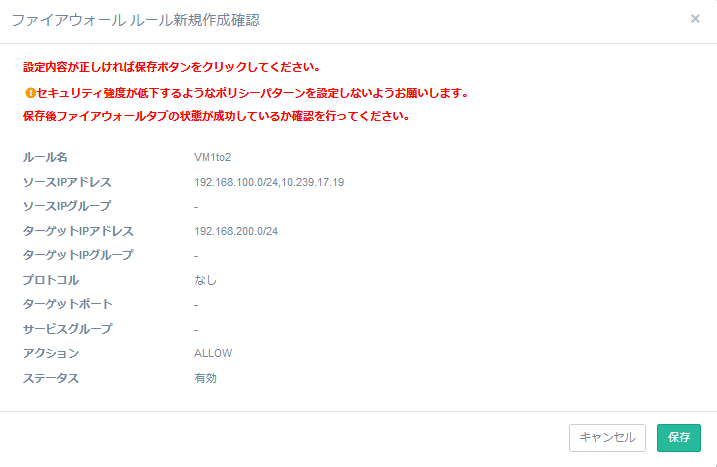
ファイアウォールルールが作成されます。